Er was een tijd dat je een PDF alleen kon bewerken door het opnieuw te maken in Microsoft Word of een ander populair tekstverwerkingsprogramma, het op te slaan als PDF en er maar het beste van te hopen.
Sindsdien hebben we een lange weg afgelegd. Vandaag de dag hebben we zoveel keuze dat er een artikel als dit voor nodig is om je te helpen beslissen welke software je het beste kunt gebruiken! Als je hier bent omdat je moeite hebt met het kiezen van een PDF-app, dan zit je hier goed!
Hieronder vind je onze top 5 programma's waarmee je het meest alomtegenwoordige bestandsformaat als een pro kunt bekijken, becommentariëren en bewerken. Deze lijst heeft voor elk wat wils - van budgetvriendelijke opties tot goede allrounders en webgebaseerde workflows.
Hier volgt een overzicht van wat we in dit artikel gaan bespreken:
Beste PDF-editor #1: MobiPDF
Beste PDF-editor #2: Foxit PDF Editor
Beste PDF-editor #3: Wondershare PDFelement
Beste PDF-editor #4: SejdaPDF
Beste PDF-editor #5: PDFsam
Soorten beschikbare PDF-software
De beste PDF-editor-software kiezen
Veelgestelde vragen
Het is duidelijk dat we veel te doen hebben, dus laten we beginnen met onze eerste beoordeling.
Beste PDF-editor #1: MobiPDF
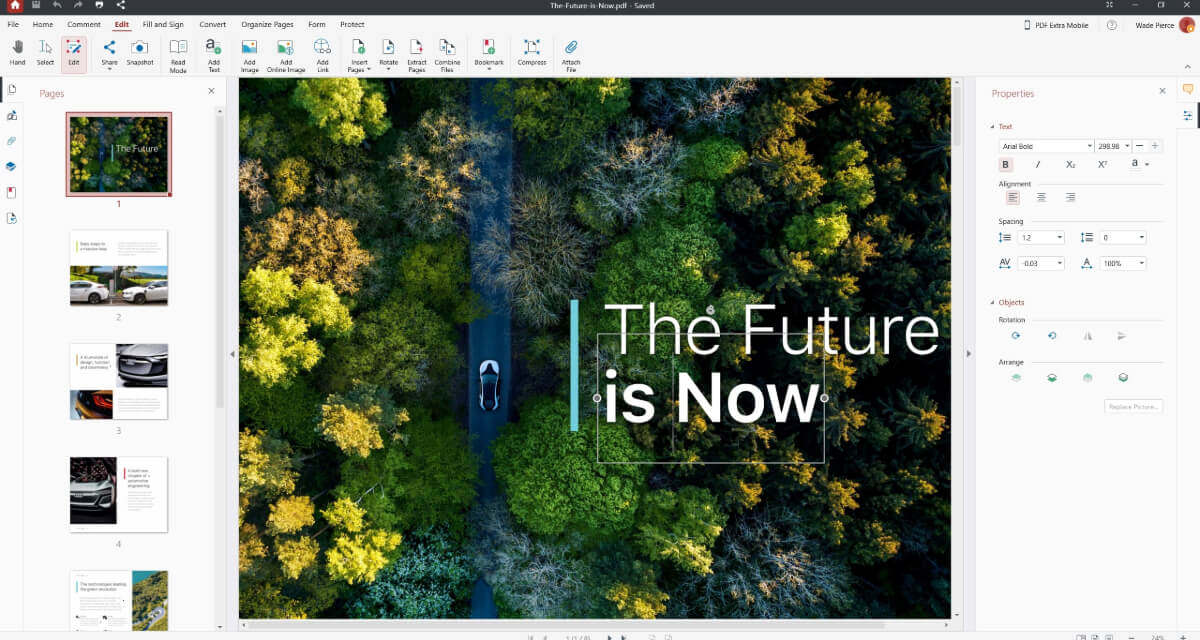
Deze relatief nieuwe toevoeging aan de beste PDF-software heeft veel stof doen opwaaien bij zowel particulieren als het MKB. MobiSystems uit San Diego heeft het ontwikkeld, MobiPDF is een alles-in-één PDF-oplossing die is ontworpen voor iedereen - van doorgewinterde kantoorveteranen tot mensen die nog nooit PDF-bewerkingssoftware hebben gebruikt.
De app is beschikbaar voor Windows en mobiele apparaten (Android & iOS) en heeft een schone en eenvoudige interface waarmee je meteen aan de slag kunt, zonder dat je handleidingen nodig hebt (hoewel die wel beschikbaar zijn als je ze nodig hebt). Met MobiPDF is er ook geen taalbarrière, want de app is gelokaliseerd in meer dan 15 talen voor jouw gemak.
Dit is wat je nog meer krijgt met deze PDF-beheersoftware:
Volledig uitgeruste suitebewerk, converteer, OCR, annoteer, vul en onderteken, organiseer, beveilig en deel PDF's vanaf één plek.
OCR-ondersteuning: zet gescande documenten om in doorzoekbare bestanden in meer dan 30 talen.
Conversies in twee richtingen: pDF's converteren naar Wordexcel, afbeeldingen en andere populaire indelingen en terug met behoud van de originele opmaak.
Samenwerken en beoordelenvoeg moeiteloos opmerkingen, bijlagen, links, markeringen en stempels toe en deel documenten.
Virtuele assistent: vertaal PDF-documenten met één klik met behulp van AI.
Formulieren en handtekeningen: pDF-formulieren invullen of maak aangepaste formulieren op maat van uw workflow. Voeg elektronische handtekeningen toe met de hand, door te typen of door een afbeelding toe te voegen.
Ordenen en optimaliserenpagina's herschikken, uitpakken, splitsen, verkleinen, bijsnijden en samenvoegen. Afbeeldingen comprimeren zonder kwaliteitsverlies of meerdere bestanden combineren.
Beveiligingsfunctiesbescherm documenten met wachtwoorden, aangepaste gebruikersrechten en sterke bestandscodering. Plaats digitale handtekeningen om de integriteit van je bestanden te behouden.
Lichtgewicht softwaregeniet van snelle laadtijden en stabiele prestaties, zelfs met meerdere geopende instanties.
Voortdurende updates: ontvang regelmatig updates met nieuwe functies en verbeteringen voor een hogere productiviteit, zelfs voor levenslange licenties.
Flexibele prijzenkies uit verschillende prijsklassen voor particulieren en bedrijven of start een gratis proefversie van 14 dagen om het product vrijblijvend uit te proberen.
Gratis cloudopslag: krijg tot 100GB gratis opslagruimte bij MobiDrive, afhankelijk van het gekozen plan.
Geïnteresseerd in MobiPDF? Vergelijk alle licenties en kies de licentie die het beste bij je past.
Beste PDF-editor #2: Foxit PDF-editor
De in China gevestigde ontwikkelaar, die beschikbaar is voor Windows, macOS, Linux en mobiele apparaten, heeft wat het perfecte alternatief voor Adobe Acrobat - althans op papier. Tot de nok toe gevuld met handige functies en een krachtige editor, de PDF-editor app biedt een Microsoft Office-stijl lint-interface waardoor gebruikers zich thuis voelen en heeft een naadloze ChatGPT integratie.
Dat gezegd hebbende, de prijs is behoorlijk hoog, zelfs voor Adobe begrippen (tot $159,00/jaar voor een Teams Pro-licentie), wat een probleem kan zijn als je het wilt gebruiken voor persoonlijke projecten of in een microteamomgeving. Hoewel er een 14-daagse gratis proefversie beschikbaar is, Foxit vereist dat je vooraf persoonlijke gegevens deeltwat sommige gebruikers misschien niet prettig zullen vinden.
Het aantal talen is ook niet indrukwekkend met slechts 7 talen, waarvan de meeste geen volledige vertalingen zijn omdat Foxit vertrouwt op de community voor alle lokalisatie-inspanningen. De offline modus is ook moeilijk te activeren en is standaard uitgeschakeld. Als je het PDF-programma wilt gebruiken om bestanden te converteren, moet je er rekening mee houden dat het niet beschikt over een ePub-converter en het staat erom bekend dat het aanzienlijk vertraagt en bevriest bij het beheren van grotere PDF-bestanden.
Dat gezegd hebbende, Foxit PDF Editor is een waardige tegenstander van Adobe Acrobat die u kunt overwegen als u een groot bedrijf leidt of gewoon op zoek bent naar een Acrobat-achtige ervaring zonder de bijbehorende ingewikkelde menu's of cloud-gebaseerde workflow.
Wilt u meer weten over Foxit PDF Editor? Bekijk dan onze volledige review hieronder.
Beste PDF-editor #3: Wondershare PDFelement
PDFelement is nog zo'n goede allrounder uit China en heeft alles wat een gebruiker nodig heeft om met PDF-bestanden te werken. Beschikbaar voor Windows, macOS en mobiel, de PDF-software beschikt over een eigen synchronisatietechnologie - de Wondershare Document Cloud - om overal en op elk apparaat een naadloze workflow te garanderen.
Wondershare biedt ook een royale 100 GB veilige cloud-opslag naast een breed assortiment traditionele en AI-gestuurde PDF-beheertools. PDFelement is ook niet onbelangrijk op het gebied van lokalisatie, biedt volledige ondersteuning in 12 talen en kan ook volledig offline worden gebruikt.
Dus, wat haalt een van de beste apps voor het bewerken van PDF-documenten onderuit?
Als nadelen noemen we de nog steeds hoge (hoewel niet Foxit-hoge) prijzen, de extreem beperkte proefversie met veel functies achter een betaalmuurde soms verwarrende gebruikersinterface, de incidentele prestatieproblemen en de trage reactietijden van de klantenservice.
Maar over het geheel genomen, als het budget geen rol speelt en je wilt profiteren van alles wat AI op PDF-gebied te bieden heeft, is PDFelement zeker de moeite waard om te bekijken.
Wil je meer weten over Wondershare PDFelement? Bekijk onze volledige review hieronder.
Beste PDF-editor #4: Sejda PDF
Sejda PDF, gemaakt door het in Nederland gevestigde Sejda BV, is geen klassieke PDF-editor, omdat het volledig webgebaseerd is. Sejda is een van de beste gratis PDF-editors op de markt en de workflow is eenvoudig en handig, het biedt gebruikers snelle resultaten zonder ze lastig te vallen met accounts of software-installaties. De tools zelf zijn grofweg onderverdeeld in de volgende 7 categorieën:
PDF bewerken
PDF-conversie
PDF samenvoegen en splitsen
Vullen & PDF's ondertekenen
OCR
PDF automatiseringstool
De laatste categorie is bijzonder interessant omdat u hiermee een aangepaste keten van PDF-tools om efficiënte één-klik workflows te creëren. Naast het werken vanuit je browser, kun je SejdaPDF ook gebruiken op Windows, macOS en Linux, zolang je het niet erg vindt om wat geld uit te geven, want de gratis versie zeer beperkt is (slechts 3 taken per dag).
Op het gebied van talen biedt de online PDF-editor ondersteuning voor bijna 20 talen, terwijl zijn desktop-equivalent er slechts 7 ondersteunt. Als je echter een gebruiker bent die zijn werk graag van het ene apparaat naar het andere meeneemt, zul je teleurgesteld zijn, aangezien Sejda geen bestandssynchronisatieopties heeft. De samenwerkingstools laten ook te wensen over, het heeft beperkte OCR-ondersteuningen de beveiligingsfuncties zijn aan de lichte kant in vergelijking met de concurrenten van de PDF-software.
Toch is SejdaPDF een vrij goed pakket dat je vanuit elke browser kunt openen, op voorwaarde dat je niet met al te grote of complexe documenten werkt die meer geavanceerde tools vereisen.
Wil je meer weten over Sejda PDF? Bekijk onze volledige review hieronder.
Beste PDF-editor #5: PDFsam
We eindigen onze PDF-editorrecensies met een relatief hoge noot. PDFsam, de enige open-source optie op deze lijst, biedt een gezonde reeks functies voor het manipuleren en pDF's organiserenwaaronder het bewerken van tekst, het invoegen en roteren van afbeeldingen, het splitsen en samenvoegen van PDF-bestanden, het maken van aantekeningen en het ondertekenen van documenten en nog veel meer. Het is ook een gratis PDF-editor, althans de basisversie.
De app is beschikbaar voor Windows, macOS en Linux, maar vreemd genoeg ontbreekt mobiele ondersteuning. Prijzen, PDFsam is verdeeld in drie verschillende prijsmodellenwaarbij het derde model bijna een apart product op zichzelf is:
PDFsam Basic: gebruikers hebben gratis toegang tot alle basisfuncties.
PDFsam UitgebreidpDFsam Enhanced: een betaalde versie die gebruikers toegang geeft tot extra functionaliteiten zoals tekst- en beeldbewerking, digitale handtekeningen, PDF-bestandsconversies, en meer.
PDFsam Visueelvergelijkbaar met PDFsam Enhanced, maar met een visuele drag-and-drop interface. Ja, dit geldt zelfs voor meer traditionele taken zoals pDF's beveiligen.
Qua prijs is PDFsam bijna net zo betaalbaar als MobiPDF, namelijk $69 (exclusief BTW) voor de Enhanced versie. Echter, de ontwikkelaar biedt geen levenslange versie en ook geen webgebaseerde PDF-workflows - gebruikers moeten de software altijd installeren voordat ze het kunnen gebruiken.
De ondersteunde talen zijn 8, met een mix van Europese, Slavische en Aziatische talen. Net als SejdaPDF, PDFsam biedt geen synchronisatieopties. In tegenstelling tot Sejda voelt de gebruikersinterface echter nogal onsamenhangend aan, behalve bij PDFsam Visual, dat er meer uitziet als een afgewerkt product. Het is ook niet aanpasbaar - Wat je ziet is wat je krijgt en gebruikers melden nogal wat in-app upgrade prompts die de workflow verstoren.
Voor deze prijs is PDFsam echter een uitstekende aanvulling voor particulieren en micro-ondernemingen die geen geld willen betalen voor Adobe Acrobat en ook niet de uitgebreide opties nodig hebben die aanwezig zijn in apps als Foxit of PDFelement. We vermoeden dat vooral PDFsam Visual een hit zal zijn voor mensen die liever visueel werken in plaats van op tabbladen en menu's te klikken om hun werk gedaan te krijgen.
Wil je meer weten over PDFsam? Bekijk onze volledige review hieronder.
Soorten beschikbare PDF-software
Wat we hierboven hebben bekeken zijn 5 goede voorbeelden van PDF-bewerkingssoftware, maar wat onderscheidt ze precies van PDF-lezers en PDF-annotators? Laten we de drie snel vergelijken om verwarring en mogelijke spijt na de aankoop te voorkomen.
PDF-lezers
Een PDF-reader is uw basistool voor interactie met PDF-documenten. Zie het als het digitale equivalent van een boek. U kunt pagina's omslaan, naar specifieke woorden of zinnen zoeken en zelfs tekst markeren als referentie. Voorbeelden van PDF-lezers zijn Adobe Reader, de ingebouwde reader in Microsoft's Edge browser en MobiPDF's speciale leesmodus die alle afleidingen uit de UI verwijdert om je leeservaring te verbeteren. Echter, deze tools zijn voornamelijk ontworpen voor consumptie en bieden beperkte functionaliteit behalve basisnavigatie en markeren.
PDF-annotatiesoftware
De ladder omhoog vinden we PDF-annotatie apps. Met deze toepassingen kun je actiever met een PDF werken door je eigen input toe te voegen aan de bestaande inhoud. Dit betekent dingen als plakbriefjes, onderstrepingen en handgeschreven opmerkingen. Echter, je kunt geen echte wijzigingen aanbrengen in de originele inhoud. Voorvertoning op macOS is een populaire keuze in deze categorie. Het wordt overigens ook beschouwd als een van de beste PDF-editors op Mac.
PDF-editors
Bovenaan in de hiërarchie staat de PDF-editor. Dit is het Zwitserse zakmes onder de PDF-tools, waarmee je elke denkbare wijziging in een PDF-document kunt aanbrengen. U kunt bestaande tekst wijzigen, inhoud toevoegen, verwijderen of verplaatsen en zelfs geheel nieuwe PDF's maken maken. Bovendien beschikken de meeste PDF-editors vaak over geavanceerde functies zoals het maken van formulieren, optische tekenherkenning (OCR) en digitale handtekeningen. MobiPDF is een goed voorbeeld van zo'n robuuste PDF-editor.
De beste PDF-editorsoftware kiezen
Een goede PDF-bewerkingssoftware moet uitgebalanceerd zijn rond functionaliteit, gebruiksgemak en prestaties. Hier zijn de belangrijkste dingen die u moet overwegen als u op zoek bent naar een PDF-editor.
Belangrijkste bewerkingsfuncties
Tekst bewerkenbestaande tekst wijzigen, inclusief lettertype, grootte, stijl en kleur.
Afbeelding bewerken: afbeeldingen invoegen, vervangen, formaat wijzigen en bijsnijden.
Objecten bewerkenobjecten verplaatsen, formaat wijzigen en verwijderen binnen de PDF.
Pagina beheerpagina's toevoegen, verwijderen, herschikken en roteren.
Formulieren maken en vulleninteractieve formulieren ontwerpen en bestaande invullen.
Optische tekenherkenning (OCR): gescande documenten converteren naar bewerkbare tekst.
Geavanceerde functies
Annotatiegereedschappen: tekst becommentariëren, markeren, onderstrepen en doorhalen.
Digitale handtekeningen: documenten veilig elektronisch ondertekenen.
PDF makenverschillende bestandsindelingen (Word, Excel, PowerPoint) converteren naar PDF's.
PDF-compressie: bestandsgrootte verkleinen zonder afbreuk te doen aan de kwaliteit.
Samenwerkingstools: documenten naadloos delen en beoordelen met anderen.
Toegankelijkheidsfunctieszorgen ervoor dat PDF's toegankelijk zijn voor mensen met een handicap.
Gebruikerservaring
Intuïtieve interface: gemakkelijk te navigeren en te begrijpen.
Prestaties: snelle laad- en verwerkingstijden.
Stabiliteit: betrouwbare software die niet vaak crasht.
Compatibiliteit: werkt met verschillende besturingssystemen en PDF-versies.
Extra overwegingen
Prijs: kosteneffectieve opties voor zowel particulieren als bedrijven.
Klantenondersteuning: behulpzame ondersteuningskanalen met snelle responstijden.
Beveiliging: encryptie, wachtwoorden, aangepaste gebruikersrechten, digitale handtekeningen.
Cloud-integratiebestanden opslaan en openen in de cloud.
Conclusie
Zoals je uit deze reviews kunt opmaken, hangt de keuze van de juiste software vooral af van je persoonlijke PDF-bewerkingsbehoeften en budget. Heb je een app nodig met een gebruiksvriendelijke interface en alle kernfuncties voor een goede prijs of een minder intuïtieve app met alle toeters en bellen voor een hogere prijs? Misschien geef je de voorkeur aan een webgebaseerde workflow of verwacht je vaak offline te werken?
Uit de lijst van Adobe Acrobat alternatieven die we hierboven hebben besproken, springt MobiPDF eruit als een betaalbare oplossing die alle bases dekt en beschikbaar is op de meeste platforms, waardoor het ideaal is voor zowel individuele gebruikers als kleine bedrijven.
Foxit PDF Editor is ook een robuust alternatief voor Adobe Acrobat, maar heeft een veel hoger prijskaartje en beperkte taalondersteuning.
Wondershare PDFelement blinkt uit met zijn geavanceerde AI-tools en cloudintegratie, maar is ook wat aan de dure kant en heeft de neiging te lijden onder prestatieproblemen.
Ondanks de beperkte gratis versie en samenwerkingstools maakt Sejda PDF indruk met zijn gestroomlijnde webgebaseerde interface, perfect voor snelle bewerkingen zonder installatie.
PDFsam, tot slot, biedt een solide open-source oplossing die vooral aantrekkelijk is voor gebruikers die de voorkeur geven aan visuele workflows en geen uitgebreide functies nodig hebben.
Wat je ook besluit te kiezen, vergeet niet om altijd eerst je portemonnee en eisen te stellen om er zeker van te zijn dat wat je uiteindelijk krijgt van voor tot achter aan je use case voldoet.
Heb je al een beslissing genomen? Probeer MobiPDF gratis uit en ga direct aan de slag met je projecten.
Veelgestelde vragen
Welk programma moet ik gebruiken voor PDF-bestanden?
U kunt vrijwel elk programma gebruiken om PDF-bestanden te openen, aangezien zelfs webbrowsers deze functionaliteit ondersteunen. Als u echter meer wilt dan alleen lezen en opmaken, hebt u een goed uitgeruste PDF-editor nodig, zoals MobiPDF, om ervoor te zorgen dat uw bewerkingen de opmaak niet verstoren en u toegang hebt tot de nieuwste industriestandaard beveiligingsmaatregelen, enzovoort.
Kan ik PDF's bekijken zonder software?
Ja, veel webbrowsers, zoals Google Chrome of Microsoft Edge, kunnen PDF's rechtstreeks openen.
Wat is de beste PDF-editor voor een laptop?
Als uw gekozen PDF-editor een desktopversie heeft (Windows, macOS of beide), zou deze net zo goed moeten werken op een laptop.
Kan ik gratis een PDF maken?
Technisch gezien niet. De meeste tekstverwerkers zoals Microsoft Word of Google Docs bieden echter een manier om je bestand om te zetten naar een PDF via het menu "Opslaan als".
Kan ik gratis PDF's samenvoegen?
Hoewel de meeste gratis webtools deze functionaliteit bieden, kan het resultaat onvoorspelbaar zijn. Om opmaakfouten of ontbrekende inhoud te voorkomen, kun je het beste kiezen voor een PDF-bewerkingsprogramma zoals MobiPDF.
Kan ik voorkomen dat anderen mijn PDF's bewerken?
Met het PDF-bestandsformaat kun je de toegang van gebruikers op verschillende manieren beperken, zolang je maar geschikte software gebruikt. Met MobiPDF krijg je bijvoorbeeld zaken als:
Geavanceerde 256-bits coderingsalgoritmen
Wachtwoordbeveiliging met maximaal twee wachtwoorden
Aangepaste gebruikersrechten, zoals alleen printen of alleen lezen
Digitale handtekeningen - deze werken als digitale lakzegels, beschermen de integriteit van je document en worden ongeldig zodra iemand probeert wijzigingen aan te brengen.
Heeft Google een PDF-editor?
Google Chrome biedt geen ingebouwde ondersteuning voor het bewerken van PDF's, maar u kunt dit toevoegen via plugins van derden. Daarnaast kunt u uw document ook uploaden naar Google Drive en vervolgens kiezen voor "Openen met" → "Google Docs". Zodra je klaar bent met je wijzigingen, download je het gewoon als een PDF-document. Wees echter gewaarschuwd dat deze methode kan leiden tot opmaakfouten, waardoor het niet geschikt is voor complexe bewerkingen met tabellen, grafieken of andere complexe objecten.
Heeft Microsoft een PDF-editor?
In tegenstelling tot Apple, dat zijn Preview-app vooraf geïnstalleerd heeft op alle apparaten, heeft Windows geen speciale PDF-beheeroplossing. Het dichtst in de buurt komt de Edge browser, die het lezen, annoteren en rudimentair bewerken van PDF's ondersteunt, maar het is beperkt in wat het kan doen.




